Unter Windows 11 benötigt man keine Sprachdateien, man kann sie finden, aber inzwischen sind es Sprachpakete die man einfach installieren kann!Inhalt: 1.) ... Windows 11 und die Sprach Dateien erkennen!
|
| (Bild-1) Windows 11 Sprachdateien! |
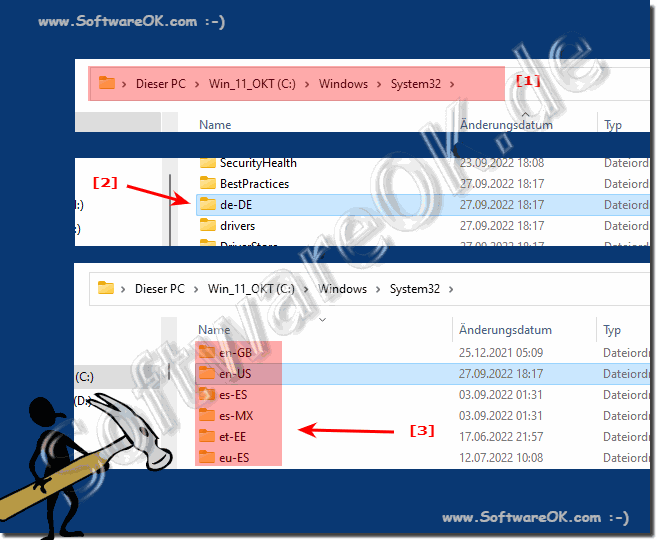 |
2.) Weitere Sprachdateien auf Windows 11 installieren!
Starten Sie wie gewohnt die Windows 11 Einstellungen (Windows + i)
Über ► Zeit und Sprache ► scrollen Sie auf der rechten Seite zu Sprache und Region
Hier ausführlich beschrieben: ►► Sprache in Windows 11 ändern / hinzufügen?
3.) Weitere Infos und Tipps zu Windows 11 Sprachen und Co.!
Die Sprachen sind natürlich recht praktisch vor allem wenn mehrere Leute mit verschiedenen Sprachen an einem Rechner arbeiten, überschätzen Sie aber das Ganze nicht, denn die Übersetzung ist nicht zu einhundert Prozent. Das deutsche Windows 11 ist in der Basis deutsch und das englische Windows 11 ist in der Basis englisch, die Übersetzung reicht bis zu 99%, ja einige Kleinigkeiten sind dann doch in Englisch oder erscheinen in Englisch, falls Sie auf einer englischen Version von Windows 11 arbeiten.Bei Spracheinstellungen, regionalen Einstellung, ist es wichtig die korrekte Einstellung vorzunehmen, hier finden Sie weitere Tipps zu Problemen, mit denen Sie konfrontiert werden können, oder Sie erfahren einfach was Neues über Sprache unter Windows Elf.
►► Windows 11 erscheint teilweise in verschiedenen Sprachen, warum?
►► Wie kann ich die Sprache in Windows 11 ändern / hinzufügen?
►► Wo ist der Unterschied zwischen Region und Sprache ändern?
4.) Bei Problemen und Sprachdateien auf Windows 11 installieren!
1. Einstellungen-App:
Öffnen Sie die Einstellungen-App, indem Sie auf das Zahnradsymbol im Startmenü klicken oder Windows + I drücken. Gehen Sie zu "Zeit und Sprache" > "Sprache". Hier können Sie die installierten Sprachen sehen und weitere hinzufügen oder entfernen.
2. Region und Sprache-Einstellungen:
Gehen Sie zu den "Region und Sprache"-Einstellungen, indem Sie die Suchleiste im Startmenü verwenden und nach "Region und Sprache" suchen. Hier können Sie die bevorzugte Anzeigesprache und das Tastaturlayout festlegen.
3. Windows Update:
Manchmal werden Sprachdateien über Windows Update installiert. Überprüfen Sie also, ob Ihr System auf dem neuesten Stand ist, indem Sie zu "Einstellungen" > "Update und Sicherheit" > "Windows Update" gehen und nach Updates suchen.
4. Windows Store:
Einige zusätzliche Sprachpakete können im Microsoft Store verfügbar sein. Öffnen Sie den Microsoft Store und suchen Sie nach Sprachpaketen.
5. Direkter Dateipfad:
Wenn Sie wissen, wo sich die Sprachdateien auf Ihrem System befinden, können Sie den direkten Dateipfad verwenden. Standardmäßig befinden sich Sprachdateien normalerweise im Ordner "C:\Windows\System32\mui".
6. Sprachoptionen in Programmen:
Einige Programme bieten auch die Möglichkeit, die Sprache innerhalb der Anwendung selbst zu ändern. Dies kann unabhängig von den Windows-Spracheinstellungen sein.
Stellen Sie sicher, dass Sie über administrative Berechtigungen verfügen, um Änderungen an den Spracheinstellungen vorzunehmen, da dies möglicherweise erforderlich ist, um neue Sprachpakete zu installieren oder vorhandene zu entfernen.
5.) Vor- und Nachteile bei mehreren Sprachen unter Windows!
Vorteile:
1. Mehrsprachige Benutzeroberfläche:
Mit mehreren Sprachen können Benutzer die Benutzeroberfläche von Windows in ihrer bevorzugten Sprache anzeigen lassen. Dies ist besonders nützlich für Benutzer, die mehrere Sprachen beherrschen oder in einem multikulturellen Umfeld arbeiten.
2. Flexibilität:
Die Unterstützung mehrerer Sprachen ermöglicht es Benutzern, zwischen verschiedenen Tastaturlayouts und Spracheingabeoptionen zu wechseln, was besonders wichtig ist, wenn Sie in mehreren Sprachen kommunizieren oder schreiben müssen.
3. Internationale Zusammenarbeit:
In einer globalen Welt können mehrere Sprachen die Zusammenarbeit zwischen Benutzern aus verschiedenen Ländern und Kulturen erleichtern, indem sie die Kommunikation in der bevorzugten Sprache jedes Benutzers ermöglichen.
4. Zugriff auf sprachspezifische Funktionen:
Bestimmte sprachspezifische Funktionen und Dienste, wie z.B. die Rechtschreibprüfung und die Spracherkennung, stehen möglicherweise nur in bestimmten Sprachen zur Verfügung. Die Unterstützung mehrerer Sprachen ermöglicht es Benutzern, auf diese Funktionen zuzugreifen.
Nachteile:
1. Speicherplatzverbrauch:
Das Hinzufügen mehrerer Sprachen kann den Speicherplatz auf Ihrem Gerät beanspruchen, da Sprachpakete zusätzlichen Speicherplatz benötigen.
2. Komplexität der Verwaltung:
Das Verwalten mehrerer Sprachen kann komplex sein, insbesondere wenn es um Aktualisierungen, Wartung und Fehlerbehebung geht. Es erfordert möglicherweise zusätzliche Zeit und Aufwand, um sicherzustellen, dass alle Sprachpakete ordnungsgemäß funktionieren.
3. Potenzielle Konflikte:
In einigen Fällen können sich verschiedene Sprachpakete gegenseitig beeinflussen oder konkurrieren, was zu Konflikten oder Problemen führen kann, die die Leistung oder Stabilität des Systems beeinträchtigen können.
4. Kompatibilitätsprobleme:
Nicht alle Anwendungen und Programme unterstützen möglicherweise mehrere Sprachen oder funktionieren möglicherweise nicht ordnungsgemäß mit bestimmten Sprachpaketen, was zu Kompatibilitätsproblemen führen kann.
In der Summe bieten mehrere Sprachen unter Windows eine Vielzahl von Vorteilen, insbesondere für multikulturelle Benutzer und Organisationen. Es ist jedoch wichtig, die potenziellen Nachteile zu berücksichtigen und sicherzustellen, dass die Verwaltung und Implementierung mehrerer Sprachen sorgfältig durchgeführt wird.
FAQ 254: Aktualisiert am: 21 Mai 2024 20:03
